Η Apple προσθέτει κάποιες πολύ απαραίτητες λειτουργίες πολλαπλών διευθύνσεων στο iPad της με το iOS 9. Υπάρχει ένα νέο πληκτρολόγιο, η δυνατότητα εκτέλεσης εφαρμογών σε μια εγκατάσταση split-screen και μια νέα λειτουργία εικόνας σε εικόνα.
Το Picture-in-picture θα επιτρέπει στους χρήστες να παρακολουθούν ένα βίντεο ή να κρατούν μια κλήση FaceTime, ενώ παράλληλα θα χρησιμοποιούν το iPad για άλλες εργασίες. Με άλλα λόγια, δεν χρειάζεται πλέον να αποφασίσετε εάν η περιήγηση στο Twitter ή η παρακολούθηση ενός αστείου βίντεο γάτας είναι πιο σημαντικό. στο iOS 9 μπορείτε να κάνετε και τα δύο!
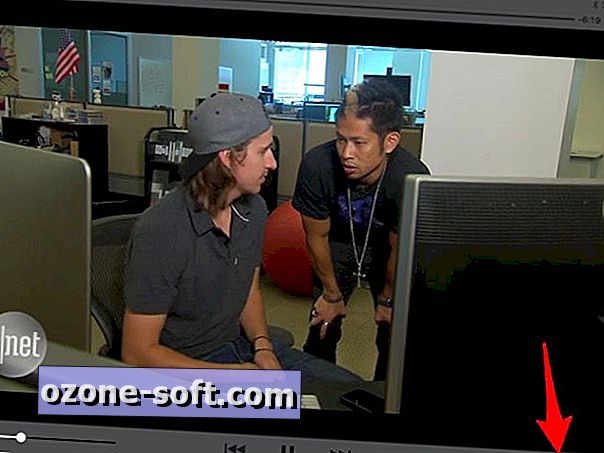
Μετά την ενημέρωση στο iOS 9, θα παρατηρήσετε ένα νέο εικονίδιο στην κάτω δεξιά γωνία ενός βίντεο. Το εικονίδιο είναι ένα μικρό ορθογώνιο, με ένα βέλος μέσα του δείχνοντας ένα μικρότερο ορθογώνιο. Αυτό το εικονίδιο είναι αυτό που θα χρησιμοποιήσετε για να ελαχιστοποιήσετε ένα βίντεο.
Αν πατήσετε το εικονίδιο, θα εμφανιστεί ένα φανταχτερό animation, μαζί με το βίντεο που θα βγει από τη θέση του. Το πιο σημαντικό πράγμα που πρέπει να θυμάστε όταν χρησιμοποιείτε τη λειτουργία εικόνας σε εικόνα του iOS 9 είναι ότι δεν μπορείτε να κλείσετε την καρτέλα Safari από την οποία προβάλλεται το βίντεο. Μπορείτε, ωστόσο, να επιστρέψετε στην αρχική οθόνη και να εκκινήσετε άλλες εφαρμογές.
Η χρήση εικόνας σε εικόνα με βίντεο που μεταδίδεται από μια εφαρμογή όπως το YouTube, αντί του Safari, έχει χτυπήσει ή χάσει κάπως κατά τη δημόσια beta. Θα ενημερώσουμε αυτήν την ανάρτηση με περισσότερες λεπτομέρειες όταν οι προγραμματιστές μπορούν να προσθέσουν υποστήριξη για τη νέα λειτουργία.
Τι γίνεται αν δεν υπάρχει το εικονίδιο; Δοκιμάστε να τραβήξετε το βίντεο σε πλήρη οθόνη. μετά την οποία θα εμφανιστεί η εικόνα.
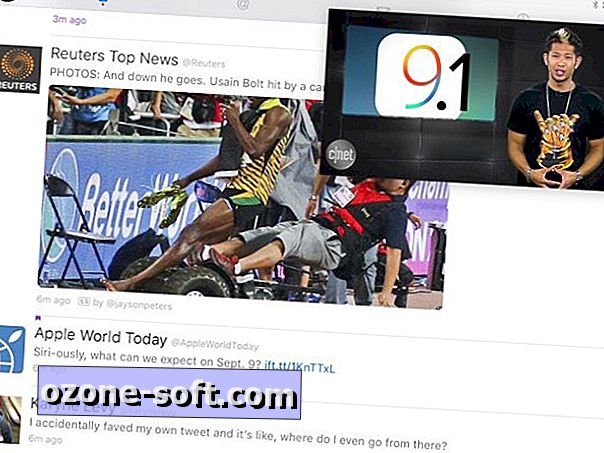
", " modalTemplate ":" {{content}} ", " setContentOnInit ": false} '>
Το iOS 9 σάς επιτρέπει να μετακινήσετε το μικρότερο πρόγραμμα αναπαραγωγής βίντεο ανάμεσα στις γωνίες της οθόνης σας, ακριβώς όπως το παράθυρο FaceTime έχει εδώ και αρκετό καιρό. Επιπλέον, μπορείτε να αλλάξετε το μέγεθος του βίντεο που αναπαράγεται χρησιμοποιώντας μια χειρονομία τσίμπημα-ζουμ στο ίδιο το βίντεο. Μπορείτε να μετακινήσετε την οθόνη εκτός οθόνης, μέχρι να εμφανιστεί μόνο μια λουρίδα του παραθύρου εάν χρειάζεστε την οθόνη ακίνητης περιουσίας ή απλά θέλετε να ακούσετε τον ήχο.
Μπορείτε ανά πάσα στιγμή να αγγίξετε το βίντεο για να εμφανίσετε τα διάφορα στοιχεία ελέγχου. Θα βρείτε ένα κουμπί για να κλείσετε το βίντεο, να το μεγιστοποιήσετε και ένα κουμπί για παύση της αναπαραγωγής.









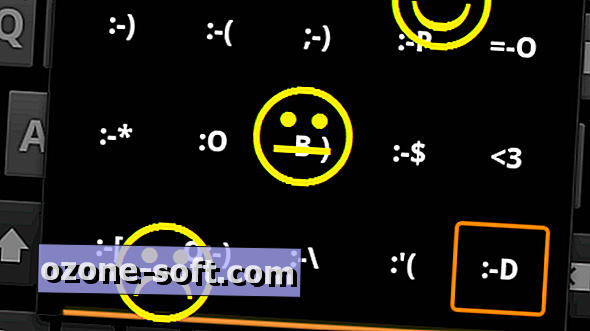



Αφήστε Το Σχόλιό Σας